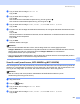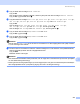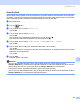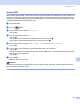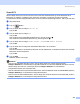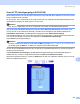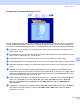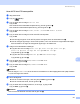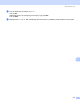Software User's Guide
Table Of Contents
- SOFTWAREBRUGSANVISNING DCP-8070D DCP-8085DN MFC-8370DN MFC-8380DN MFC-8480DN MFC-8880DN MFC-8890DW
- Indholdsfortegnelse
- Afsnit I: Windows®
- 1 Udskrivning
- Brug af en Brother-printerdriver
- Udskrivning af et dokument
- Duplexudskrivning
- Samtidig scanning, udskrivning og faxafsendelse
- Printerbetjeningstaster
- Statusmonitor
- Printerdriverindstillinger
- Funktioner i Windows®-printerdriveren
- Fanen Grundlæggende
- Fanen Avanceret
- Fanen Accessories
- Support
- Funktioner i BR-Script3-printerdriveren (PostScript® 3™-sprogemulering)
- 2 Scanning
- Scanning af et dokument ved hjælp af TWAIN-driveren
- Scanning af et dokument med WIA-driveren (Windows® XP/Windows Vista®)
- Scanning af et dokument med WIA-driveren (Windows Billedgalleri og Windows Fax og scanning)
- Brug af scanningstasten (gælder brugere af USB eller parallelkabel)
- Brug af NUANCE™ ScanSoft™ PaperPort™ 11SE med OCR
- Få vist elementer
- Organisere elementer i mapper
- Hurtige links til andre programmer
- ScanSoft™ PaperPort™ 11SE med OCR gør det muligt at konvertere billedtekst til redigerbar tekst
- Import af elementer fra andre programmer
- Eksport af enheder til andre formater
- Afinstallering af ScanSoft™ PaperPort™ 11SE med OCR
- 3 ControlCenter3
- 4 Netværksscanning (gælder modeller med indbygget netværk)
- Før brug af netværksscanning
- Brug af tasten Scan
- Scan til e-mail (pc)
- Scan til e-mail (e-mail-server) (MFC-8880DN og MFC-8890DW)
- Scan til billede
- Scan til OCR
- Scan til Fil
- Scan til FTP (ikke tilgængelig på DCP-8070D)
- Scan to Network (ikke tilgængelig på DCP-8070D)
- Sådan angives en ny standardindstilling for filstørrelse (gælder Scan til e-mail (e-mail-server), Scan til FTP og Scan til Netværk)
- Sådan angives en ny standardindstilling for duplexscanningstilstanden (gælder kun Scan til e-mail (e-mail-server))
- Maksimal kapacitet for ADF'ens udfladsbakke (DCP-8070D, MFC-8370DN og MFC-8380DN)
- 5 Fjernindstilling (kun MFC-modeller)
- 6 Brother PC-FAX-software (kun MFC-modeller)
- 7 Firewall-indstillinger (for netværksbrugere)
- 1 Udskrivning
- Afsnit II: Apple Macintosh
- 8 Udskrivning og faxafsendelse
- Printerbetjeningstaster
- Statusmonitor
- Funktioner i printerdriveren (Macintosh)
- Fjernelse af printerdriveren på Macintosh
- Brug af BR-Script3-driver (printerdriver med Post Script® 3™ -emuleringssprog)
- Funktioner i BR-Script3-printerdriveren (PostScript® 3™-emuleringssprog)
- Afsendelse af en fax (kun MFC-modeller)
- 9 Scanning
- 10 ControlCenter2
- 11 Netværksscanning
- Før brug af netværksscanning
- Brug af tasten Scan
- Scan til e-mail (pc)
- Scan til e-mail (e-mail-server, MFC-8880DN og MFC-8890DW)
- Scan til billede
- Scan til OCR
- Scan til Fil
- Scan til FTP (ikke tilgængelig på DCP-8070D)
- Scan til Netværk (ikke tilgængelig på DCP-8070D)
- Sådan angives en ny standardindstilling for filstørrelse (gælder Scan til e-mail (e-mail-server), Scan til FTP og Scan til Netværk)
- Sådan angives en ny standardindstilling for duplexscanningstilstanden (gælder kun Scan til e-mail (e-mail-server))
- Maksimal kapacitet for ADF'ens udfladsbakke (DCP-8070D, MFC-8370DN og MFC-8380DN)
- 12 Fjernindstilling (kun MFC-modeller)
- 8 Udskrivning og faxafsendelse
- Indeks
- brother DAN
Netværksscanning
206
11
Scan til billede 11
Når du vælger Scan til billede, scannes dit dokument og sendes direkte til den Macintosh, du har udpeget i
dit netværk. ControlCenter2 aktiverer standardgrafikprogrammet på den udpegede Macintosh. Du kan ændre
scanningskonfigurationen. (Se Billede (eksempel: Apple Preview) på side 185.)
a Ilæg dokumentet.
b Tryk på (Scan).
c Tryk på a eller b for at vælge Scan til PC.
Tryk på OK.
d Tryk på a eller b for at vælge Billede.
Tryk på OK.
Hvis maskinen ikke understøtter duplexscanning, skal du gå til trin f.
Hvis maskinen understøtter duplexscanning, skal du gå til trin e.
e Tryk på a eller b for at vælge 1sidet, 2sidet (S)kant eller 2sidet (L)kant.
Tryk på OK.
f Tryk på a eller b for at vælge den destinations-Macintosh, du vil sende til.
Tryk på OK.
Hvis du bliver bedt om at indtaste en PIN-kode, skal du indtaste den 4-cifrede PIN-kode for den ønskede
Macintosh med kontrolpanelet.
Tryk på OK.
g Tryk på Start.
Maskinen starter scanningen.
Bemærk!
• Hvis de scannede data skal være i farve, skal du vælge farve som scanningstype på fanen
Knappen Hardware i ControlCenter2-konfigurationsvinduet. Hvis de scannede data skal være i sort-hvid,
skal du vælge sort-hvid som scannetype på fanen Knappen Hardware i ControlCenter2-
konfigurationsvinduet. (Se Billede (eksempel: Apple Preview) på side 185.)
• Hvis du vil ændre standardfilstørrelsen, skal du vælge den ønskede størrelse med rullepanelet på fanen
Knappen Hardware i ControlCenter2-konfigurationsvinduet.